ae笔记.docx
《ae笔记.docx》由会员分享,可在线阅读,更多相关《ae笔记.docx(43页珍藏版)》请在冰豆网上搜索。
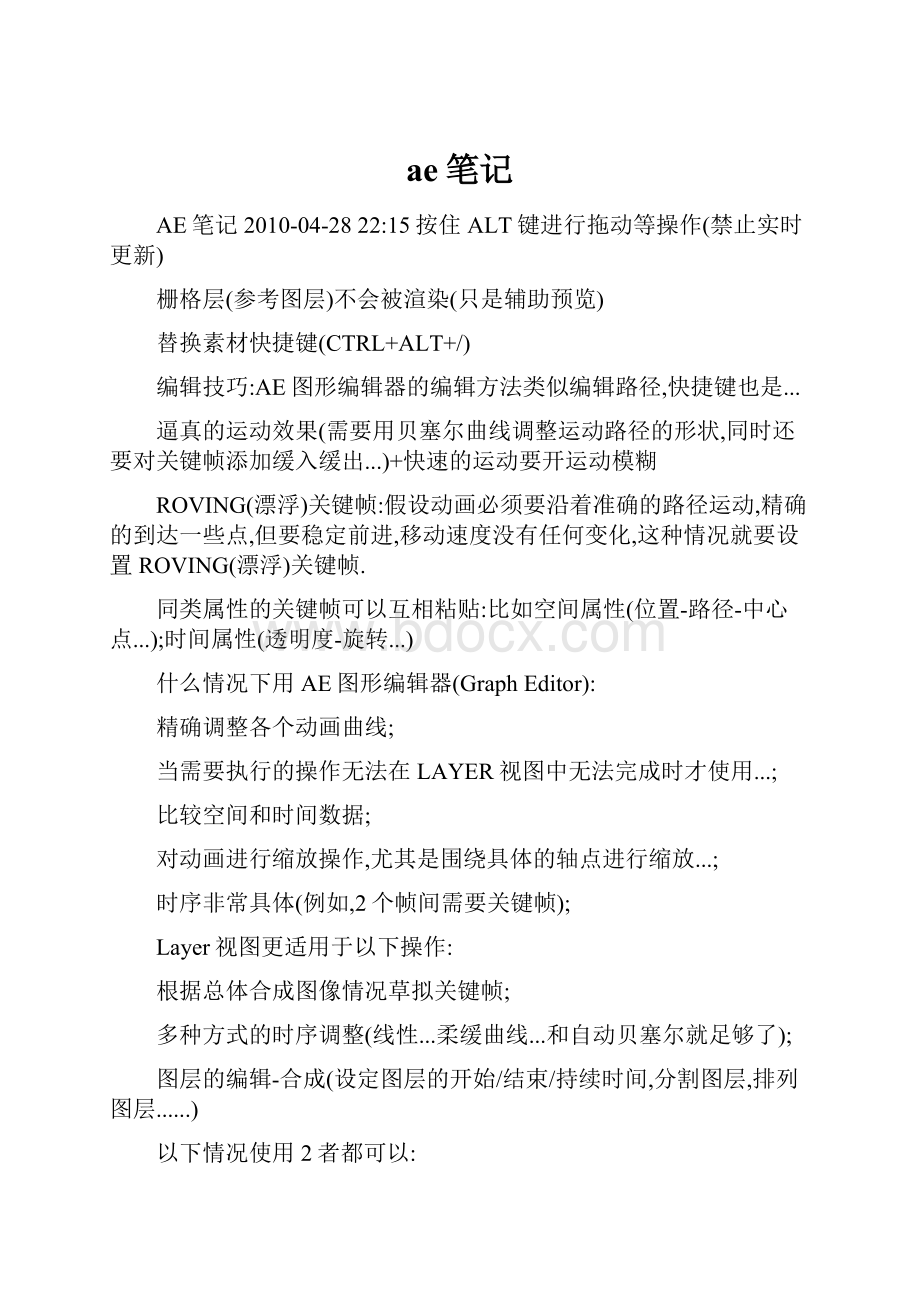
ae笔记
AE笔记2010-04-2822:
15按住ALT键进行拖动等操作(禁止实时更新)
栅格层(参考图层)不会被渲染(只是辅助预览)
替换素材快捷键(CTRL+ALT+/)
编辑技巧:
AE图形编辑器的编辑方法类似编辑路径,快捷键也是...
逼真的运动效果(需要用贝塞尔曲线调整运动路径的形状,同时还要对关键帧添加缓入缓出...)+快速的运动要开运动模糊
ROVING(漂浮)关键帧:
假设动画必须要沿着准确的路径运动,精确的到达一些点,但要稳定前进,移动速度没有任何变化,这种情况就要设置ROVING(漂浮)关键帧.
同类属性的关键帧可以互相粘贴:
比如空间属性(位置-路径-中心点...);时间属性(透明度-旋转...)
什么情况下用AE图形编辑器(GraphEditor):
精确调整各个动画曲线;
当需要执行的操作无法在LAYER视图中无法完成时才使用...;
比较空间和时间数据;
对动画进行缩放操作,尤其是围绕具体的轴点进行缩放...;
时序非常具体(例如,2个帧间需要关键帧);
Layer视图更适用于以下操作:
根据总体合成图像情况草拟关键帧;
多种方式的时序调整(线性...柔缓曲线...和自动贝塞尔就足够了);
图层的编辑-合成(设定图层的开始/结束/持续时间,分割图层,排列图层......)
以下情况使用2者都可以:
编辑表达式;
改变关键帧类型(线性-冻结-柔缓入点......)~~~
项目分析:
查看流程图~~~~;
快捷键U快速按2下---该图层被修改的属性将显示~~~;
移动关键帧的快捷键:
ALT+→或者←
全选关键帧CTRL+ALT+A取消选择SHIFT+F2
合成高级设置:
快门角度数值越大意味着越模糊~~~}控制运动模糊
快门相位控制在指定的图像帧期间的哪一点打开快门~~~
在运动跟踪时,将快门相位设置为快门角度的-50%很有用~~~
源素材的运动模糊量不够可以用RE:
VisionEffects的RealSmartMotionBlur插件~~~
如果需要子合成图像与主合成图像以不同的帧速率播放,请在子合成图像高级设置中选取在嵌套或在渲染队列中保持帧速率~~~~
3合成的关键---选区
3.1选区创建方法:
①.拉出蒙版②.使用现有Alpha通道③.创建蒙版④.使用混合模式⑤.应用特效⑥.组合技术
3.2合成:
科学与自然的结合---数字世界(软件)的任务就是要尽可能真实地再现自然世界中所发生的一切!
!
!
通道>移除颜色蒙版:
反预乘~~~(用于移除边缘杂色)
合成面板锁:
可以方便的查看Master合成图像上子合成图像的修改效果.
新建视图:
Ctrl+Shift+Alt+N
为什么要预合成:
1.要对同一个合成中的多个不同图层做相同的调整~~~
2.用于解决渲染顺序的问题~~~
3.为了保持Master合成整洁~~~
4.为了元素的重复使用~~~
5.因为元素或一组图层已基本完成~~~~
渲染顺序:
2D图层--自下而上
蒙版;特效;变换;绘图;文字--自上而下
3D图层是基于它们摄像机距离的远近计算
共面3D图层--同2D图层
同时运行多个AE:
复制AE快捷方式,更改快捷方式目标("C:
\ProgramFiles\Adobe\AdobeAfterEffectsCS4\SupportFiles\AfterFX.exe"-m).这里的M表示Multiple(多个)~~~
内存错误导致渲染失败:
参数里面的秘密>钩选忽略渲染错误~~~(需配合Shift键才能打开秘密参数)
色阶:
输入和输出色阶实际上调整的是图像的对比度~~~输入的黑色滑块调整的是图像的暗部;输入的白色滑块调整的是图像的亮部;
输出的黑色滑块用于限制图像的暗部;输出的白色滑块用于限制图像的亮部;灰色滑块实际上调整的是图像的亮度~~~(它对应于图像的中间调--中间灰点)
R通道:
调亮就偏红;调暗就偏青~~G通道和B通道以理类推~~~
合成面板显示:
Alt+1(红通道);Alt+2(绿通道);Alt+3(蓝通道);Alt+4(Alpha通道)...
曲线调整的典型方法是:
先添加单个点,然后添加另一个点限制其调整范围,如果需要的话再添加第三个点,使一部份曲线恢复到我想要的形状~~~
颜色匹配基本技巧:
1.匹配对比度,不考虑颜色问题2.匹配每个通道的对比度3.逐个通道匹配中间调的颜色(灰度匹配)4.评估结果(查找元素所在场景中存在的问题,
如光线方向,天气条件的影响,透视,颗粒以及其它环境移动等......
人眼对绿色比对红色和蓝色更敏感~~~
线性键控常用于哪些情况:
1.亮度键空~~~2.需要隔离某种颜色(或颜色范围)这种情况~~~3.创建简单的垃圾蒙版和保留区~~~4.背景纯黑或白的元素画面~~~
5.使用元素本身的亮度数据蒙版元素,以便为需要增强的元素保留特定的区域~~~
蓝/绿屏键控:
有几个FX可供选这:
1.颜色差异键2.Ultimate公司的AdvantEdge3.PrimatteKeyer4.Keylight
1.一般先创建一个大致的MASK消除画面的多余部分
2.使用FX键出~~~
3.查看Alpha通道(注意前景中任何污染区域,或者背景中未清除的区域)
4.决定分离核心蒙版和边缘蒙版~~~
5.精确定义边缘(可放大视图观测,诸如头发;运动模糊;投影;反射背景颜色的前景区域;颜色与背景接近的边缘区域;对比度较差的区域<通常是光线不足的区域;)
6.播放预览~~
Keylight:
1.屏幕增益(提高数值可以使不太饱和的背景像素进入到键控范围,调低数值则可以前景中包含背景的像素~~~
2.屏幕调和(处理饱和度,设想有3种设置<不使用100>,尝试5%;50%;95%)
3.反溢出偏差(颜色校正)
清理工具--1.孔洞与边缘(修剪黑色;修剪白色;修剪回滚)2.抑制杂色(屏幕预模糊;屏幕柔化)3.杂边与阻塞(屏幕收缩/扩张)4.溢出<前景像素被背景反射的颜色污染>抑制:
替换色;前景色校正;边缘颜色校正~~~
典型问题处理:
将被蒙版的图像分解为多个部分
核心和边缘蒙版(硬朗和柔和蒙版);对帧的特定区域建立保留蒙版(使用于帧内光照变化很大,或者一个区域包含特别难以处理的元素<如头发或运动模糊>...);按时间分割(如果光照
随着剪辑的变化而变化)
蒙版问题:
简单抑制蒙版抑制--阻塞或扩展Alpha通道;增加阻塞柔和度~~~
1.边缘选择(查找边缘+去色+模糊可以得到羽化的亮度蒙版)
2.孔洞处理(Alpha通道清理器插件或者用跟踪蒙版)
3.蒙版杂边(FX移除颜色蒙版)
颜色溢出:
FX溢出抑制+色相/饱和度(HUE可以限制溢出范围)
Rotoscoping
7.1链接蒙版(一般在合成面板画MASK,修改MASK则在图层面板)
调整路径(MASK)的松紧度:
选择工具下配合Ctrl+Alt+拖动路径点
钢笔工具下配合Alt+拖动路径点
复杂形状处理策略:
1.创建蒙版,多保护边缘细节2.缩小工作区域到需要部分3.对于复杂活动的形状,请使用多个重叠的蒙版4.草拟出指定形状的主要关键帧5.找出用最少的点即可绘制蒙版轮廓的帧
跟踪与变换:
素材里元素本身相对静止,而摄像机是移动的(可用稳定跟踪)
自动跟踪:
可跟踪亮度蒙版和Alpha蒙版~~~
为运动模糊对象制作蒙版:
用关键帧使Rotoscope蒙版运动+运动模糊开关~~~
变形:
(源--过渡--目标)---两个蒙版上第一顶点的位置要对齐;每个蒙版的顶点数相同~~~
绘画
锁定源时间开关:
用于单个帧仿制到多个帧中~~~~
1.问题与技巧:
仿制已经达到该图层的最后一帧,AE将自动循环回第一帧,然后继续处理(解决方案是激活时间重置);如果要缩放,旋转,运动,特效仿制源,则可以预合成源素材~~~
2.跟踪描边:
3.金属丝(设备)消除:
可以借助跟踪技术
4.通过仿制实现印版恢复
跟踪
1.选择恰当的参考点(①.对比强烈②.边缘清晰③.容易识别④.跟踪点不与搜索区域的明显特征竞争⑤.靠近将要被添加跟踪的对象所在区域
优化跟踪选项:
1.跟踪类型2.旋转与缩放3.可信度设置4.其它选项
适应特性于每一帧:
如果所跟踪的特征随着画面的变化而改变其方向;大小;或颜色等之类.可以考虑启用~~
运动模糊匹配:
原来没有运动模糊,而我们又需要它时(激活运动模糊开关+合成高级设置)
原来有运动模糊,而我们又不需要它时(稳定化处理)
用空对象解决变换问题~~~~
3D摄像机:
一站式解决方案(稳定跟踪背景层>转背景层为3D>建摄像机并将父层设置为被稳定的图层(也就是背景层)〉现在添加到场景的任何新项一旦打开3D开关都将加入运动跟踪~~~
仿3D跟踪:
稳定跟踪旋转和缩放背景层>转背景层为3D>建摄像机并将父层设置为被稳定的图层(也就是背景层)
移动摄像机的平滑处理:
1.使用平滑器
2.使用平滑表达式:
smooth(width=.2,samples=5,t=time)---width是取样时间宽度,提高它将使用更大的采样区域,但花费更长时间;samples是增加一定时间内的取样点数;
AE可以导入MAYA的场景文件(扩展名一定要为.ma):
被导入的唯一元素是渲染的摄像机,包括所有变换和镜头数据(甚至包含推拉),
以及场景中的空对象.摄像机数据要经过“烘培”(指它应该在每帧处都有关键帧)~~~导入的空对象可能会非常的多,找到自己需
要的就可以了,没用的可以删掉~~~
2.5D;拿起摄像机
真正摄像机的设置:
定焦镜头--值固定变焦镜头--胶片尺寸是固定,但变焦范围和焦距是可调的,导致视角的变化~~
变焦(用于运动图像拍摄):
摄像机与被拍摄对象之间的距离,单位为像素.视角(用以匹配源对象的测量区域):
摄像机的实际拍摄范围,单位为度.
模拟真实摄像机:
景深;推拉还是移动;运动模糊与快门角度;镜头角度与扭曲;曝光;
2D与3D的混合
1.移动摄像机,2D背景保持不变;
2.调整图层影响整个合成,包括3D图层;
3.可以在3D空间处理带3D摄像机跟踪数据的前景图层;而同时保留渲染过的2D元素;
4.2D图层可以使用3D跟踪蒙版,反之亦然;
5.有些FX使用AE摄像机模拟3D透视,通常情况下,这些操作仅适用于2D图层;
6.预合成一组3D图层可以使它们的行为像单个2D图层一样.
故事情节和摄像机
要始终牢记观众注意的焦点所在,您可以使用魔术师的技巧来达到我们无法实现的效果.(如果元素在背景中不为人知,位于画面的边缘,
只出现在少数几个画面中,或者根本不会被注意到,则不必担心它们的运动平面和视差~~~~
移动摄像机
1.摄像机指向:
①.兴趣点的自动指向功能是可选的,可以通过自动定向命令关闭它;②.可以使用空对象作为摄像机的父源,同步移动摄像机和兴趣点
③.摄像机指向的工作方式:
自动定向开--它围绕兴趣点旋转;自动定向关--它围绕中心点旋转④.在围绕中心点旋转时,自动定向摄像机在穿过X/Y平面时翻转,
以保持是垂直的,而自由移动的摄像机则不会如此.
2.摄像机移位与镜头推拉
3.创建良好的摄像机移动效果(柔缓曲线)
散焦模糊(激活摄像机景深;镜头模糊FX)
颗粒的作用:
增强图像的纹理和活力;有助于隐藏很多细节.缺少颗粒会无意间吐露出画面是合成的!
什么情况下需要颗粒处理:
1.计算机生成的或静态图像的图层;2.模糊过的元素;
一般而言消除颗粒也就是锐化图像~~~
电影与视频效果
1.垃圾进,垃圾出(前期拍摄很重要);2.帧速率问题(如果希望素材看起来像电影一样,则帧速率应该是24FPS);3.格式问题(画面通常为4:
3的像素长宽比,之后再通过蒙版创建更宽的影院版)
4.颜色影响故事情节~~~
表达式
偏移元素:
使用(+-*/)
将元素定位在画面中央:
[thisComp.width/2,thisComp.height/2]
加一个负数等于减去相同的数值
只有一个通道:
[position[0],position[1]]
循环动画:
loopOut(type="cycle",numKeyframes=0)
numKeyframes=0可以控制只循环一部分关键帧
loopIn与loopOut的区别仅在于在关键帧之前循环
loopOut("pingpong")与loopOut("cycle")类似,但它用来回方式代替循环
loopOutDuration(type="cycle",duration=2)意思是每2秒循环1次
连续循环:
loopIn("continue")和loopOut("continue")
关于影视中的轴线
Publishedat:
10:
04下午-星期二四月272010
这个星期开始讲剪辑中镜头组接技巧,昨天和今天都一只在讲“轴线原则”,之前都没有了解这方面的原则,刚开始听老师讲,有点头大,但经过老师这两天耐心讲解,心中对轴线有一些眉目了。
这些对剪辑都非常有用,也就是说在你剪辑时尽量要注意这些问题,遵行这些法则。
下面是我在网上找到的关于“轴线”讲解,发到博客里慢慢看吧,我解得还是得把这些吃透才行,最好把自己的理解写在本子上。
轴线:
又称之为关系线、运动线、180度线,是影视片中表现人物(或物体)的行动方向、人物的视线方向和人物之间交流而产生的一条无形的线,是拍摄中为保证空间统一感而形成的一条无形的假想线。
轴线直接影响着镜头调度,保持轴线的统一才会使画面的空间感保持统一。
1.轴线关系
(1)动作轴线:
指人或其他主体运动时,运动方向与目标之间形成的轴线;
在电影或电视拍摄中,被拍摄的主体运动方向、路线或轨迹即称作“动作轴线”或“运动轴线”。
如果要保持运动主体在屏幕上运动方向的一致(包括相同方向、相异方向),各个分切鏡头的拍摄总方向应保持在这条轴线的同一侧。
如果越过了轴线拍摄(称越轴),主体在屏幕上的运动方向会变成反方向。
主体运动的速度越快,动作轴线所起的作用越明显。
动作轴线可以是直线,也可以是曲线。
两者都要求拍摄机位拍摄方向保持在线的同一侧
清理东西,发现年初在广州时候,曾向大学同学要过火星的培训笔记,收录如下:
AE的动画调节
1.MotionSketch运动草图
(1)Capturespeedat,采集速度。
(2)Show:
呈现方式。
Wireframe,线框显示,如果选择它,画轨迹的时候会在周围出现一个方框。
Background,背景显示,如果选择它,位于邻层的画面就现透过来。
(3)Start,开始捕捉的时间。
(4)Duration,捕捉的时间段。
(5)StartCapture,开始捕捉按钮,点它之后,鼠标就可以开始在合成窗口上随意画运动轨迹了。
这个动画的位置在,菜单中的WINDOWS菜单有这个选择。
事实上,这个特效的作用就是随着时间的改变记录运动的点的位置,也可以说是自动的位置运动关键帧的建立。
2.TheSmoother平滑关键帧
也在WINDOWS菜单中,它的作用是,在不改变路径的情况下减少关键帧,因为过多的关键帧会占用太多的内存,当然,它也可以使得运动看上更加平滑。
在这个选项中,有一个Tolerance容差选项,用来设定容差值的。
设定好了之后点应用。
注意:
至少要选择三个或三个以上的关键,这个特效才能应用。
3.TheWiggler关键帧抖动
设置好关键帧之后,可以对其设置抖动,但必需是两个关键帧以上。
(1)ApplyTo,空间路径或者当时的曲线。
(2)NoiseType,噪波类型。
有平滑和锯齿状两种。
(3)Dimensions,方向。
这里四个选项,X轴,Y轴,所有都相同,自由抖动。
(4)Frequency频率,persecond每秒。
(5)Magnitude,振幅。
可以通过SCALE大小的变化来表现出飞舞的蝴蝶。
4.TrackMatte层蒙板(重点)
特征:
(1)它是通过相邻上层的通道显示自己。
要想看层的通道,点时间窗口的眼睛图标后两个的圆点,先显示自己隐藏其它层,再点合成窗口中的三基色图标中的Alpha,就可以了。
(2)当选择TrkMat后,上层的眼睛自动关闭。
具体的操作方法是:
先观察蒙板层,显示自己的蒙板样式,再按F4,切换时间窗口的选择,再点TrkMat下面的——我们想要透出来的背景层,可以视频,或者图片——AlphaMatte。
(3)如果我们想做不同样式的蒙板去透背景,我们可以把多个蒙板,合并成一个层。
方法是,选中你想要合并的层,点Layer菜单中的Pre-compoes,之后会出现一个对话框,你可以重新命名层的名字。
双点工程窗口中新的合成,你还可以在这个合成上加上其它层,或者对原来的层进行重新设置。
5.毛笔字的书写
(1)先在PS里面,把字的各个部分分离出来,每个部首为一个层,透明的背景,用套索工具进行分离,然后再将字的各个层以合成的方式,导入AE。
(2)双击合成,各个部首自动导入时间线,对各个部首进行编辑。
(3)选择编辑的层,再选择Effect菜单里Generate最下面的write-on选项,弹出特效控制。
先点BrushSize笔刷的尺寸,确定尺寸是否能盖住笔划。
再点BrushPosition,笔刷的位置,设关键帧,画出笔划的方向。
最后点PaintStyle,绘画的风格,我们选择的是这个选项OnOriginalImage,在原始的图象上。
注意的一点是,笔刷的起笔处一定要在笔划的外面。
落笔处也一样。
Mask
1.Mask绘制方法:
(1)钢笔,四种画法。
第一,Pentool绘画。
第二,Addvertextool加点。
增加MASK点。
第三,Deletevertextool剪点。
删除MASK点
第四,Convertvertextool转换点。
作用在于使线与线之间的转角处变得圆滑。
(2)RectangularMaskTool,矩形遮罩工具。
可画不规则的方形,正方形,长方形。
(3)EllipticalMaskTool,椭圆形遮罩工具。
可画圆和不规则圆,像椭圆。
2.Mask属性:
(1)MaskShape,形状,这个属性有两个选项,
①Boundingbox,跳跃式的方形。
就是形状的上下左右的大小,四个方位都可以进行设置。
②Shape,形状。
有Rectangle方形,Ellipse椭圆,Bezier贝塞尔曲线三种可以进行选择。
最为方便的一点是,可以在PS里,把自己做好的,或者PS本身有的MASK直接拷过来,这样,我们就可以得到更多的Mask形状。
(2)MaskFeather,遮罩羽化。
它的作用是把被Mask选中的区域,从最边缘的地方向最中心的地方进行有规则的变淡,可以各自从左右或者上下开始,也可以同时。
(3)MaskOpacity,遮罩透明。
它的作用是对整个被选的物体进行透明度的变化,100%是完全不透明,0%是完全透明。
(4)MaskExpansion,遮罩缩放。
对整个被选中的Mask进行有规则的缩放。
3.Mask叠加方式:
遮罩的叠加有多种方式,可以进行两个或者两个以上的叠加,但这种叠加是指遮罩本身为闭合的。
(1)None,没有,如果选中它,指的就是,该MASK不起作用。
(2)Add,相加,就是包括两个遮罩都选中的区域,也包括两个遮罩共同选中的区域。
(3)Subtract,,相减,就是显示没被遮罩选中的区域。
(4)Intersect,相交,就是只选中两个或多个遮罩选中的共同部分。
(5)Lighten,取亮度高的部分。
(6)Darken,取亮度低的部分。
(7)Difference,不同。
选中的是,两个或多个遮罩共同部分之外的地方,就是只要是两个或者多个遮罩共同选中的部分都不显示,也就是不选它。
4.遮罩形状的意义:
可以把在背景层的Shape里做好的遮罩,当成动画路径,直接把它贴粘到上层的POSITION属性里面去,我们会看到在位置属性中自动出现了很多关键帧,这样,就可以形成多种多样的路径了。
5.遮罩形状动画。
Shape关键帧。
通过不同时间段,不同的遮罩形状,来形成遮罩动画效果。
注意,一定是在同一个遮罩里面。
6.遮罩拷贝粘贴。
可以从PS和IT里面直接把你想要的文件,遮罩,等等东西,直接从那边拷过来,不需要转换。
7.常用的遮罩特效。
(1)Fill,填充。
它的属性有四个:
①Color,颜色。
用来改变遮罩的颜色,也可以通过它的色彩变化和时间的变化,来形成动画。
②Invert,反选。
就是选中原先选中之外的地方,它也可以做动画效果。
③HorizontalFeather,水平羽化。
对遮罩选中的图像左右进行羽化。
④VerticalFeather,垂直羽化。
对遮罩选中的图像上下进行羽化。
⑤Opacity,透明度的变化。
(2)Stroke,描边。
利用该特效形成箭头动画。
可以通过它,对遮罩进行带色彩或者动画的描边。
它的属性有8个:
它们都有秒表功能,即可以做时间动画。
①Color,改变描边的色彩。
②BrushSize,画笔的大小。
通过它可以改变画笔的大小。
③BrushHardness,画笔的硬度。
通过它可以改变画笔的硬度。
④Opacity,透明度。
通过它可以改变画笔的透明度。
⑤Start,开始。
描边的起始选项,可以通过改变它来改变描边的起始点。
⑥End,结束描边的结束选项,可以通过改变它来改变描边的结束。
⑦Spacing,间隔。
描边线的间隔,因为线是由无数的点组成的,所以,可以通过这个选项,来改变点与点之间的间隔。
⑧PaintStyle,描绘的风格,可以有三种风格可以选择。
OnOriginalImage在原始的画面上,OnTransparent在透明上,RevealOiriginalImage展示原始画面。
先是在原始画面上进行路径描绘,完了之后再点展示原始画面来看做完关键帧之后的动画展示。
(3)Scribble,抽筋或者抖动。
通过它可以使遮罩产生抽筋和抖动现象。
我们可以从三个选项中,选择想把特效所要施加的遮罩。
单一的遮罩、所有的遮罩、所有的遮罩三种使用模式。
FillType,填充类型。
一共有六种填充方式。
除了一种全填充外,有五种是边缘填充。
如果选择边缘填充,会有下列多个特性供调节:
①EdgeWidth,边缘的宽度。
②EndCap,节流阀端盖(三通阀)。
③Join,连接方式。
④MiterLimit,有限的倾斜。
⑤Start/EndApplyTo,开始和结束应用到:
抽筋的结果还是遮罩的路径。
⑥Color,颜色。
Opacity,透明度。
Angle,角度。
StrokeWidth,描边的宽度。
StrokeOptions,描边选项。
一共有六个选项可供选择,可以进行多种方式的描边。
①Curviness,弯曲。
②CurvinessVariation,弯曲的变化。
③Spacing,间隔。
④SpacingVariation,间隔的变化。
⑤PathOverlap,路径的交叠。
⑥PathOverlapVariation。
路径交叠变化.
Start,路径运动的开始。
End,路径运动的结束。
FillPathsSequentially,持续性的填充路径。
Wiggle